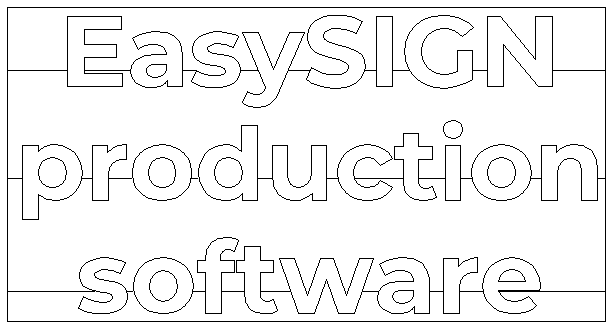Ja, du er nesten klar til å få mest mulig ut av plotteren din! Kontroller plotter (e) dine direkte fra EasySIGN med maksimal klippekvalitet ved hjelp av de optimaliserte plotterdriverne. Du vil ha full tilgang til alle skjærefunksjoner uansett plottermerke. Én enkel arbeidsflyt vil dekke alle skjæreenhetene dine!
Sjekk video her!
Legg til plotteren din
File> Device Setup> 'Add plotter' Wizard ...
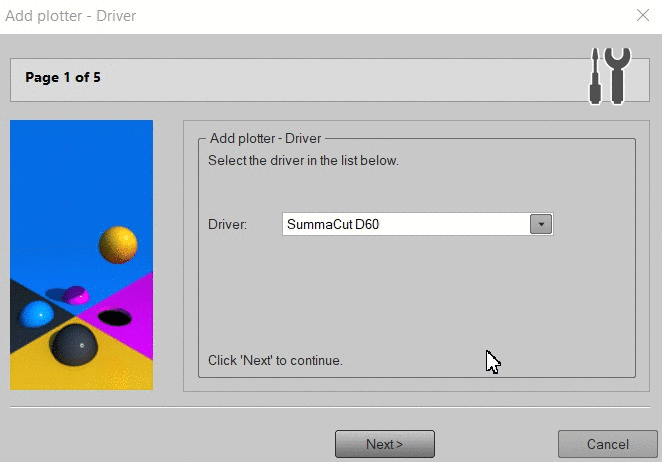
Før du starter installasjonsveiviseren, må du kontrollere at du har installert den nødvendige USB-driveren og at plotteren din er tilgjengelig i Windows. Start installasjonsveiviseren og følg trinnene.
1.) Velg plotteren din fra listen og klikk "Neste".
TIPS: Hvis plotteren din ikke er oppført, kan du prøve den universelle HPGL- eller DMPL-driveren eller gjøre en funksjon forespørsel.
2.) Velg porten som plotteren din er koblet til, og klikk "Neste".
3.) Still inn kommunikasjonsdetaljer for plotteren. Bare nødvendig i tilfelle en COM-port.
Du kan kopiere disse innstillingene fra plotteren din. Etter å ha kopiert innstillingene, klikk “Neste”.
4.) Klikk på “Finish” -knappen for å fullføre installasjonen.
Justere plotterinnstillingene
Fil> Enhetsoppsett> Åpne ...
Åpne mappen som heter plottere og velg din plotter.
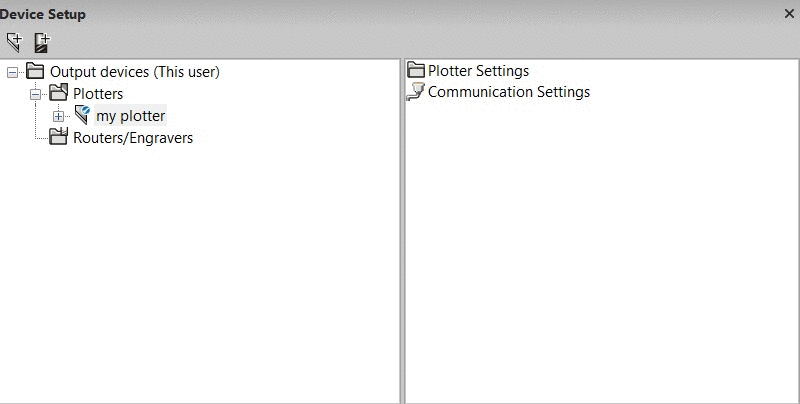
På venstre side klikker du på "+"logg foran navnet på plotteren og velg mappen Plotterinnstillinger. På høyre side ser du Legg til plotterinnstillingerDobbeltklikk på dette ikonet vil legge til en ny plotterinnstilling. Legg til så mange forskjellige plotterinnstillinger som du trenger. Så du kan lage en egen innstilling for alle typer plotjobber. For eksempel legge til en innstilling for å plotte vinyl og legge til en egen innstilling for kutting av sandblåsingsmedier.
Dobbeltklikk på Plottinnstillinger 0 for å åpne de forskjellige ikonene på høyre side for å kontrollere plotterinnstillingene.
1.) Kontroller Sortering og optimalisering for å stille inn skjæringsrekkefølgen.
2.) Velg Plottalternativer for å åpne en dialog for å endre innstillingene til for eksempel Startpunkt bak tomten.
3.) Juster Plotterinnstillinger i likhet med Knivforskyvning og Knivpress.
4.) Bruk Enhetsspesifikke innstillinger meny for å justere flere innstillinger, avhengig av plottermerket ditt.
Hver innstilling du endrer i programvaren vil overstyre innstillingene som er angitt på plotteren.
Lage en plotfile
Fil> Plotting ...
Åpne et regneark, legg til tekst med tekstverktøy, Legg til en ugress for rask peeling av vinylen og trykk på plot-knappen for å kutte filen.
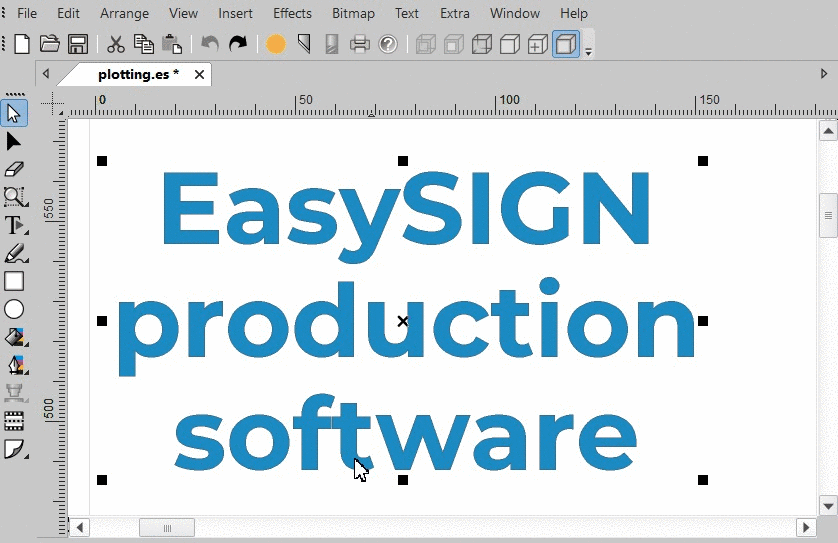
Dette resulterer i følgende plotfil: